กำลังมองหาแชทบอท AI สำหรับ iOS และ macOS ที่สามารถช่วยคุณในการค้นคว้าทางอินเทอร์เน็ต พัฒนาซอฟต์แวร์ หรือเพียงแค่ตอบคำถามของคุณ คุณควรลองใช้ Bing AI Chat บน iPhone, iPad และ Mac ของคุณ หากต้องการทราบวิธีการดำเนินการ โปรดอ่านบทความจนจบ
ทำไมต้อง Bing AI Chat Widget?
เมื่อ OpenAI's ChatGPT และ Google Bard ครองระบบนิเวศของ AI chatbot คุณอาจถามว่าทำไมคุณควรได้รับวิดเจ็ต Bing AI Chat คำถามของคุณถูกต้องและนี่คือเหตุผล:
- Bing AI Chat ประกอบด้วยโมเดลภาษากำเนิด GPT-4 ซึ่งเป็นเวอร์ชันที่ดีกว่าของ ChatGPT
- คุณสามารถใช้เครื่องมือนี้เป็นแอพมือถือบน iPhone, iPad และ iPod Touch
- Bing ใหม่รองรับรูปแบบการป้อนข้อมูลการค้นหาหลายรูปแบบ เช่น ข้อความ วิดีโอ และรูปภาพ
- นอกจากนี้ยังสามารถสร้างรูปภาพที่สร้างโดย AI ภายในกล่องแชทโดยใช้โมเดลรูปภาพที่สร้างโดย DALL-E
เมื่อคุณมีแชทบอท AI เป็นวิดเจ็ต iOS หรือ macOS การใช้ Ai จะสะดวกอย่างแท้จริงเมื่อเทียบกับการลงชื่อเข้าใช้แอป AI โดยใช้เว็บเบราว์เซอร์
วิธีรับ Bing AI Widget บนอุปกรณ์ iOS
Bing ใหม่ของ Microsoft พร้อมใช้งานแล้วใน App Store คุณสามารถดาวน์โหลด ติดตั้ง และใช้แอพได้ฟรี แอปพลิเคชันนี้เข้ากันได้กับอุปกรณ์ iPhone, iPad และ iPod touch ค้นหาข้อกำหนดและขั้นตอนด้านล่างเพื่อแปลงแอปเป็นวิดเจ็ตบน iOS:
ข้อกำหนดของระบบสำหรับ Bing AI Chat Widget
- คุณต้องมีบัญชี Microsoft และเพิ่มลงในอุปกรณ์ iOS ของคุณ
- ต้องมีพื้นที่เก็บข้อมูลฟรีอย่างน้อย 300 MB บน iPhone หรือ iPad จึงจะติดตั้งแอปนี้ได้
- เฉพาะ iOS, iPadOS และ iPod OS 14.0 และอุปกรณ์ที่ดีกว่าเท่านั้นที่สามารถติดตั้งแอปพลิเคชันนี้ได้
การติดตั้งแอป Bing Ai
- เปิด แอพสโตร์ และดาวน์โหลดไฟล์ Bing: แชทกับ AI และ GPT-4 แอป.
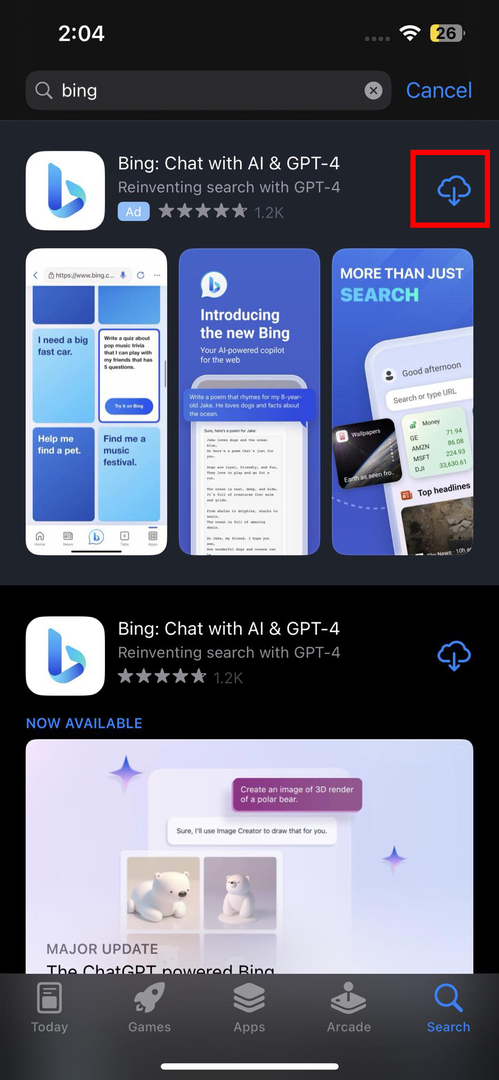
- เมื่อติดตั้งแอปแล้ว ให้แตะ เปิด และยินยอมให้ การแจ้งเตือน และ ติดตามการดำเนินการ การอนุญาต.
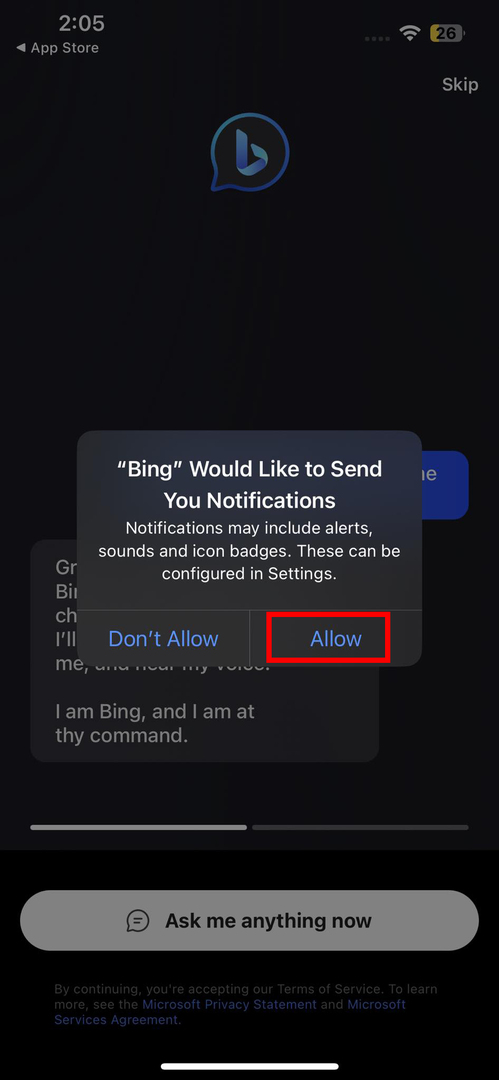
- แตะ ข้าม ที่มุมบนขวาของแอพเพื่อข้ามคำแนะนำหน้าจอต้อนรับ
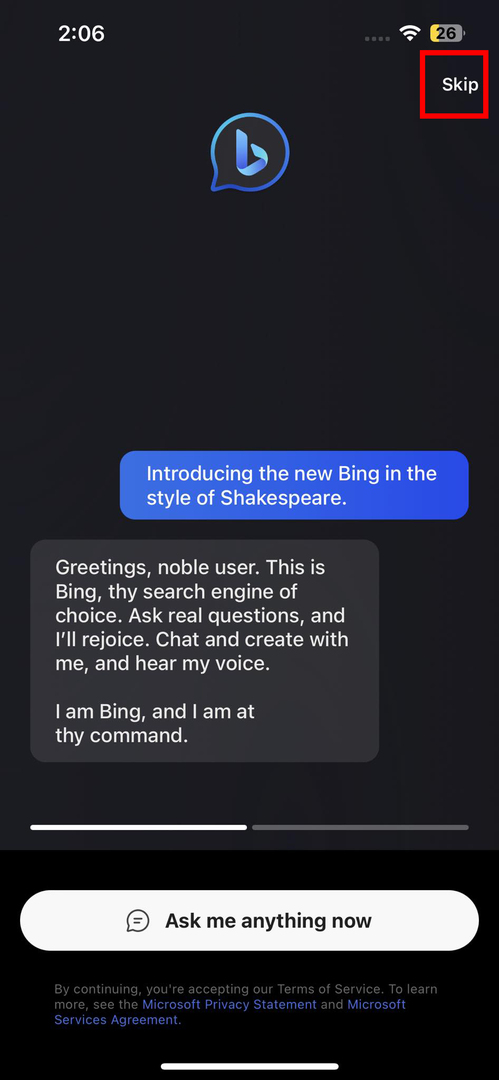
- เมื่อไปถึง ใหม่ Bing หน้าจอหลัก ปิดแอป
การเพิ่มวิดเจ็ต Bing Ai
- ลองแตะที่ หน้าจอโฮมของ iPhone จนกว่าไอคอนแอพจะเริ่มกระดิก
- สัมผัส บวก (+) ไอคอนที่มุมซ้ายบนของ หน้าจอหลัก.
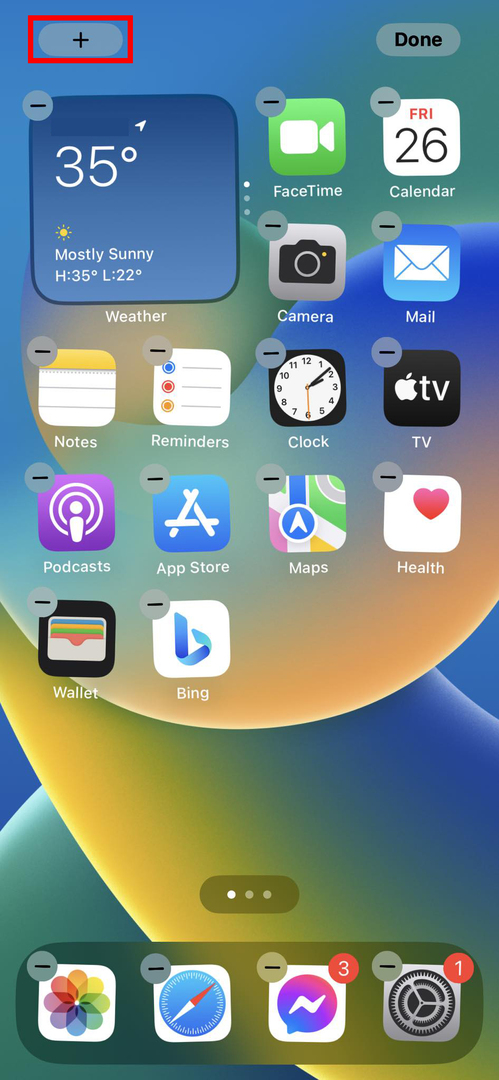
- เลื่อนลงมา วิดเจ็ต เมนูที่ บิง แอพแล้วแตะที่มัน
- เลือก ค้นหา Bing วิดเจ็ตระหว่างธีมที่มืดและเย็นจัดและกด เพิ่มวิดเจ็ต ปุ่ม.
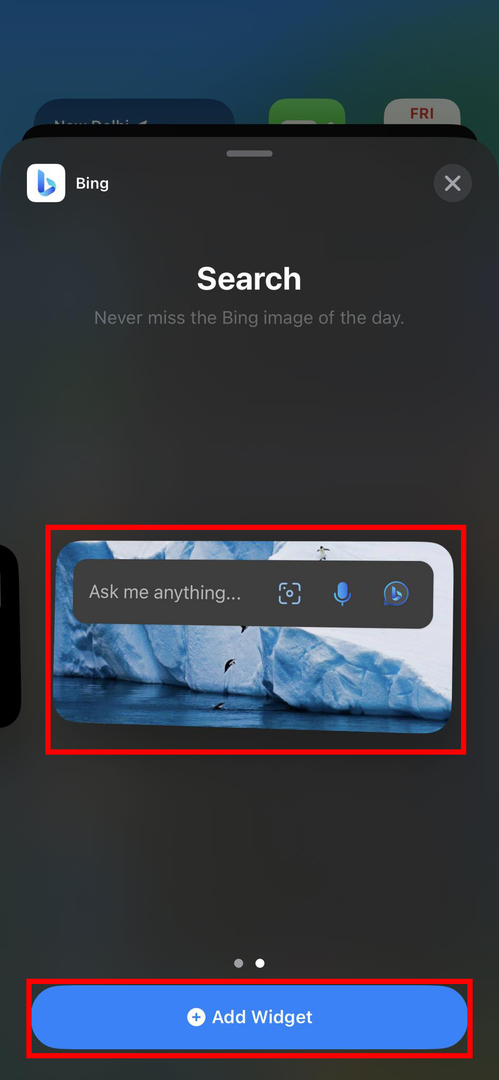
- วิดเจ็ต Bing AI Chat จะแสดงบนหน้าจอหลัก
- สัมผัส ถามอะไรหน่อยสิ… ฟิลด์และเริ่มต้นเซสชันการสนทนากับ AI
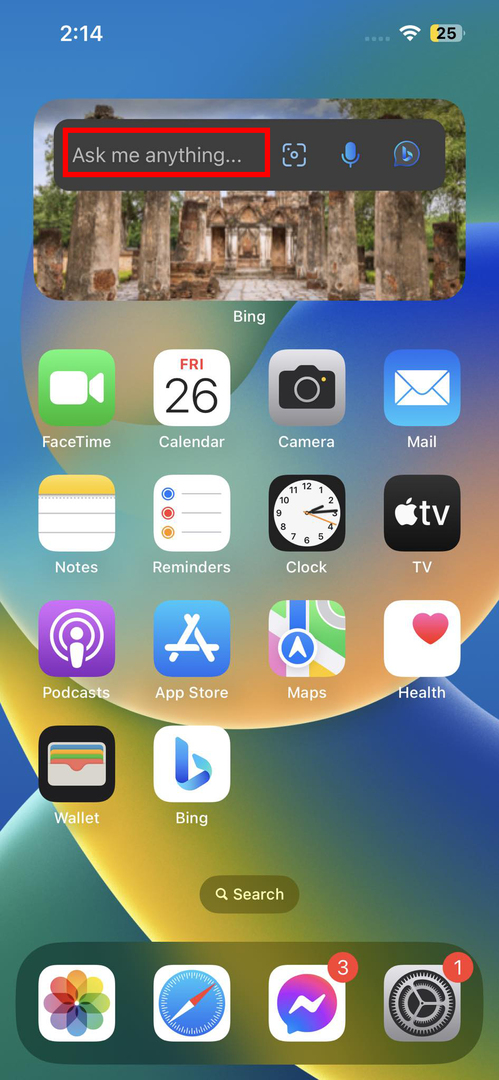
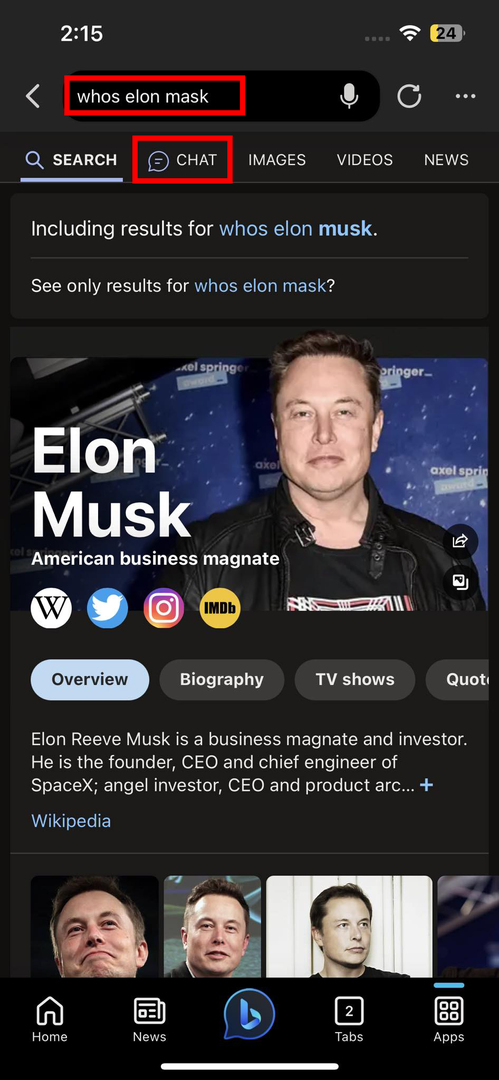
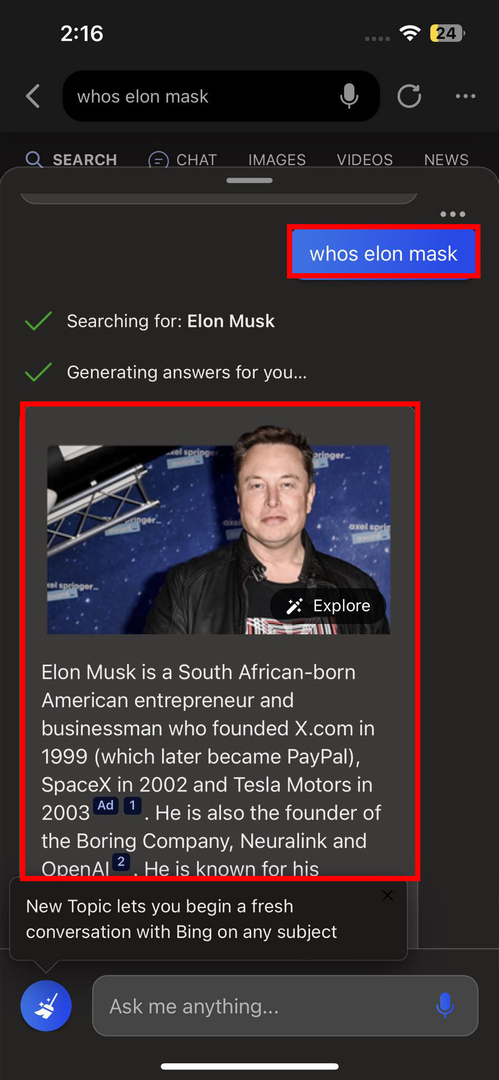
คุณสามารถทำตามขั้นตอนเดียวกับที่กล่าวไว้ข้างต้นสำหรับอุปกรณ์ iPad และ iPod Touch เพื่อสร้างวิดเจ็ต Bing AI บนอุปกรณ์เหล่านี้
วิธีรับวิดเจ็ต Bing AI บน macOS
คุณสามารถดาวน์โหลดแอปพลิเคชัน BingGPT จาก GitHub และติดตั้งบน Mac ของคุณ ดังนั้น คุณไม่จำเป็นต้องเปลี่ยนไปใช้ Microsoft Edge เพื่อใช้ Bing ใหม่และกลับไปใช้ Safari สำหรับงานจริง ทำตามขั้นตอนเหล่านี้และลดการสลับระหว่าง Edge และ Safari มากเกินไป
ดาวน์โหลดและติดตั้ง BingGPT
- ไปที่ BingGPT หน้าเว็บบน GitHub แล้วเลื่อนลงไปที่ ติดตั้ง ส่วน.
- ภายใต้ส่วน macOS ให้คลิก แอปเปิ้ลซิลิกอน หรือ ชิป Intelดีเอ็มจี ลิงค์ไฟล์.
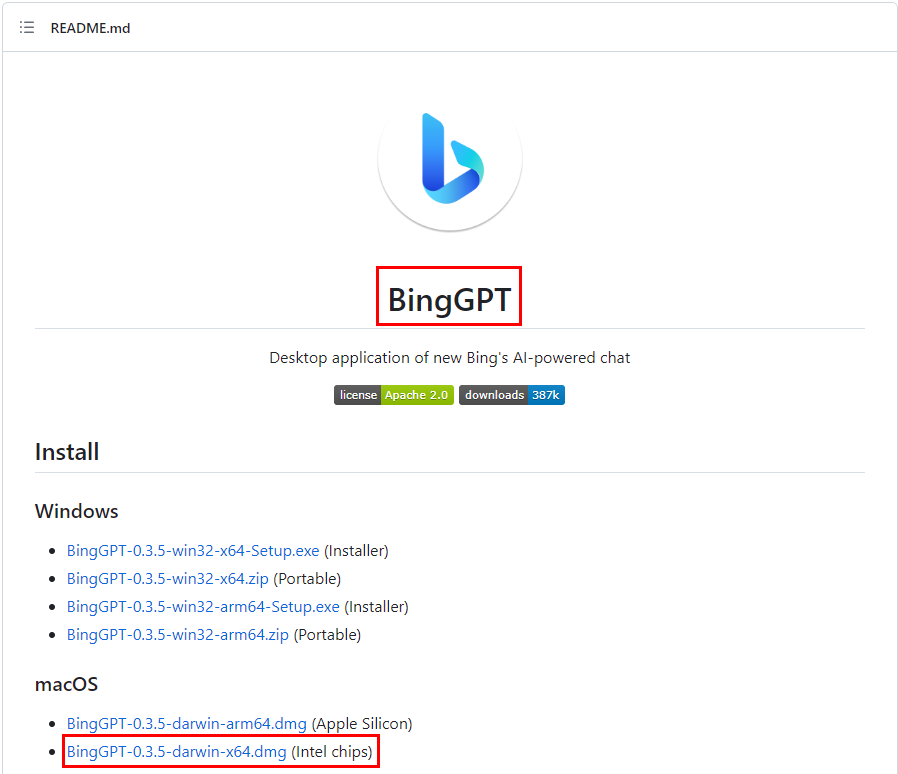
- คลิก Apple Silicon หาก MacBook หรือ iMac ของคุณมาพร้อมกับชิป Apple M1 หรือ M2 มิฉะนั้น ให้คลิก URL ชิป Intel
- อนุญาตให้ดาวน์โหลดบน Safari
- คลิก แสดงการดาวน์โหลด ไอคอนบนเบราว์เซอร์ Safari จากนั้น ดับเบิลคลิก ไฟล์ DMG ที่ดาวน์โหลดมา
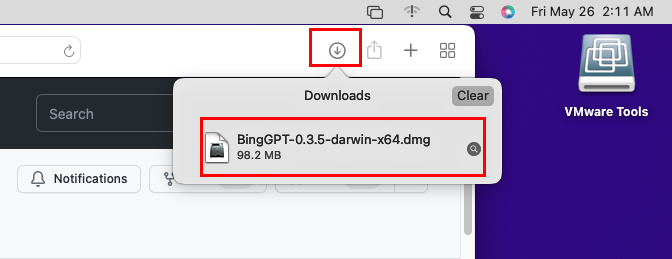
- บน กล่องโต้ตอบ BingGPT, ลากและวาง ไอคอน Bing เข้าไปใน โฟลเดอร์แอปพลิเคชัน.
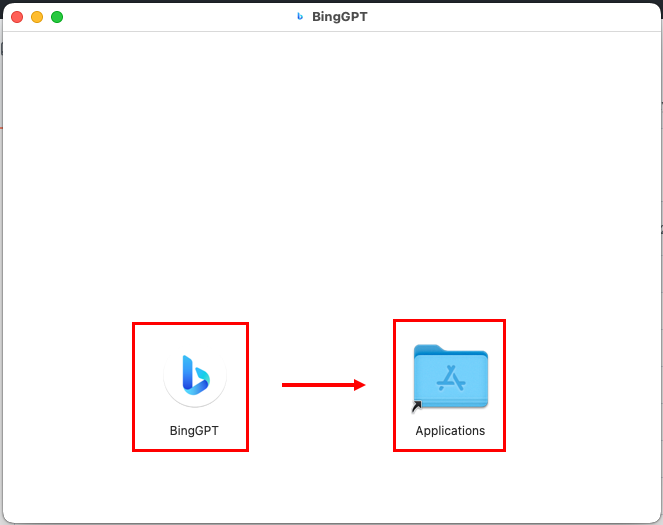
เรียกใช้ BingGPT
- เรียกใช้ BingGPT แอพจาก ยิงจรวดขีปนาวุธ.
- บนหน้าจอแสดงตัวอย่าง Bing ให้กด เริ่มแชท ปุ่ม.
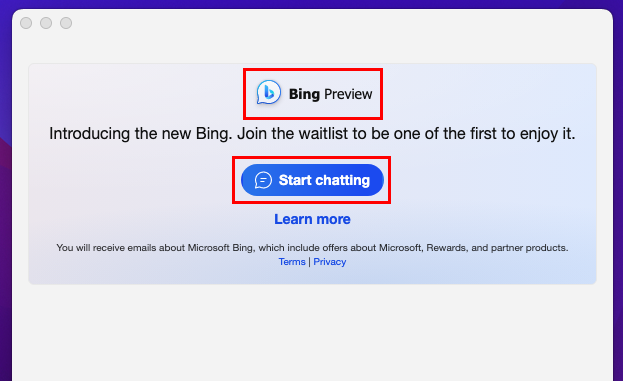
- ป้อนบัญชี Microsoft ของคุณและดำเนินการลงชื่อเข้าใช้ให้เสร็จสิ้น
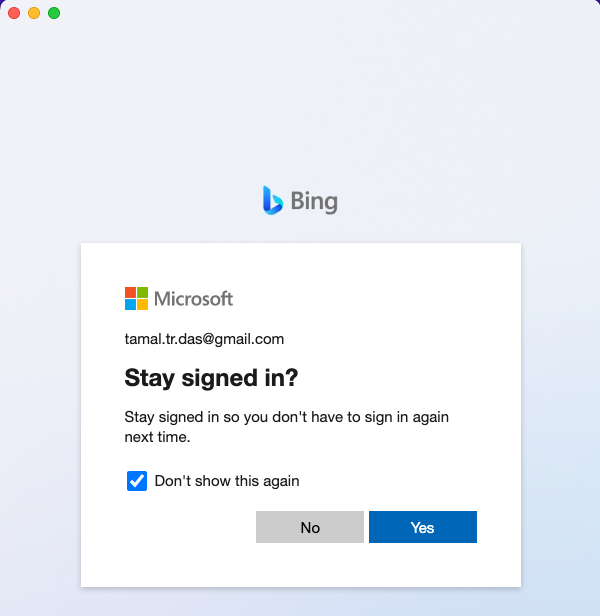
- ตอนนี้ คุณควรเห็นคอนโซล Bing AI Chat บนหน้าจอโฮมของ Mac
- จากสร้างสรรค์ สมดุล และแม่นยำ เลือกรูปแบบการสนทนาที่เหมาะกับคุณ
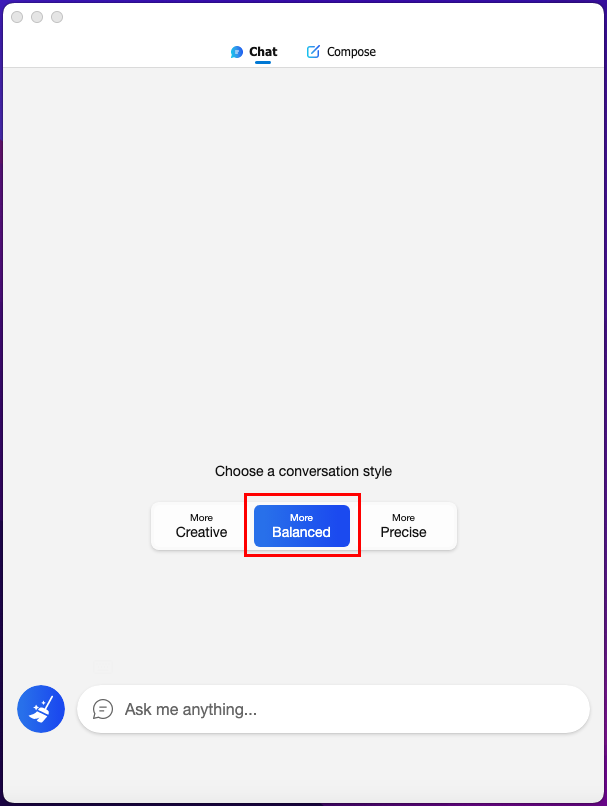
- คลิก ถามอะไรหน่อยสิ… เพื่อเริ่มการสนทนากับ Bing AI ส่วนตัวของคุณ
- หากต้องการร่างแนวคิด บทความ บล็อก หรืองานวิจัย ให้กด เขียน การ์ดเหนือคอนโซลและเริ่มเขียน
คุณสามารถเพิ่มแอปไปยัง Mac Menu Bar ได้โดยสร้างทางลัดใน ทางลัด แอพของ Mac ของคุณ ใช้ เปิดสคริปต์ของแอป ในทางลัดและเพิ่ม BingGPT เป็นแอปเป้าหมาย คลิก รายละเอียดทางลัด ไอคอนและเลือก ปักหมุดในแถบเมนู. ทางลัด BingGPT จะพร้อมใช้งานสำหรับการเข้าถึงทันที
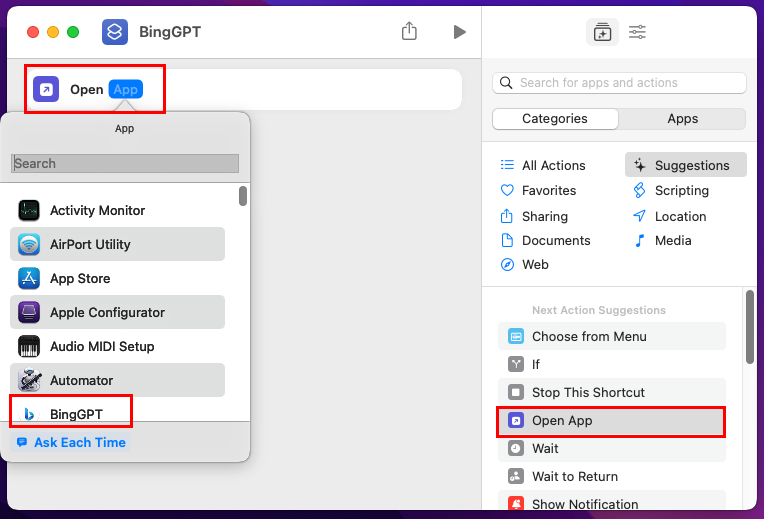

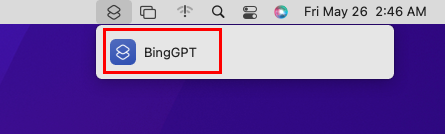
บทสรุป
ตอนนี้คุณรู้วิธีรับ Bing AI Chat เป็นวิดเจ็ตบนอุปกรณ์ Apple ของคุณแล้ว ลองใช้วิธีการข้างต้นและแบ่งปันประสบการณ์ของคุณกับการใช้วิดเจ็ต AI chatbot โดยแสดงความคิดเห็นด้านล่าง